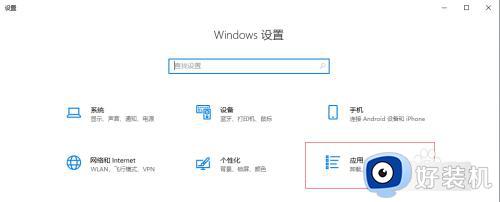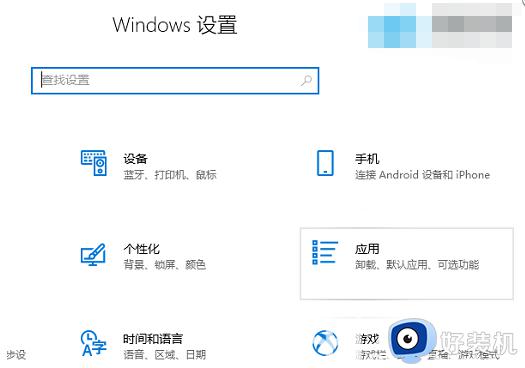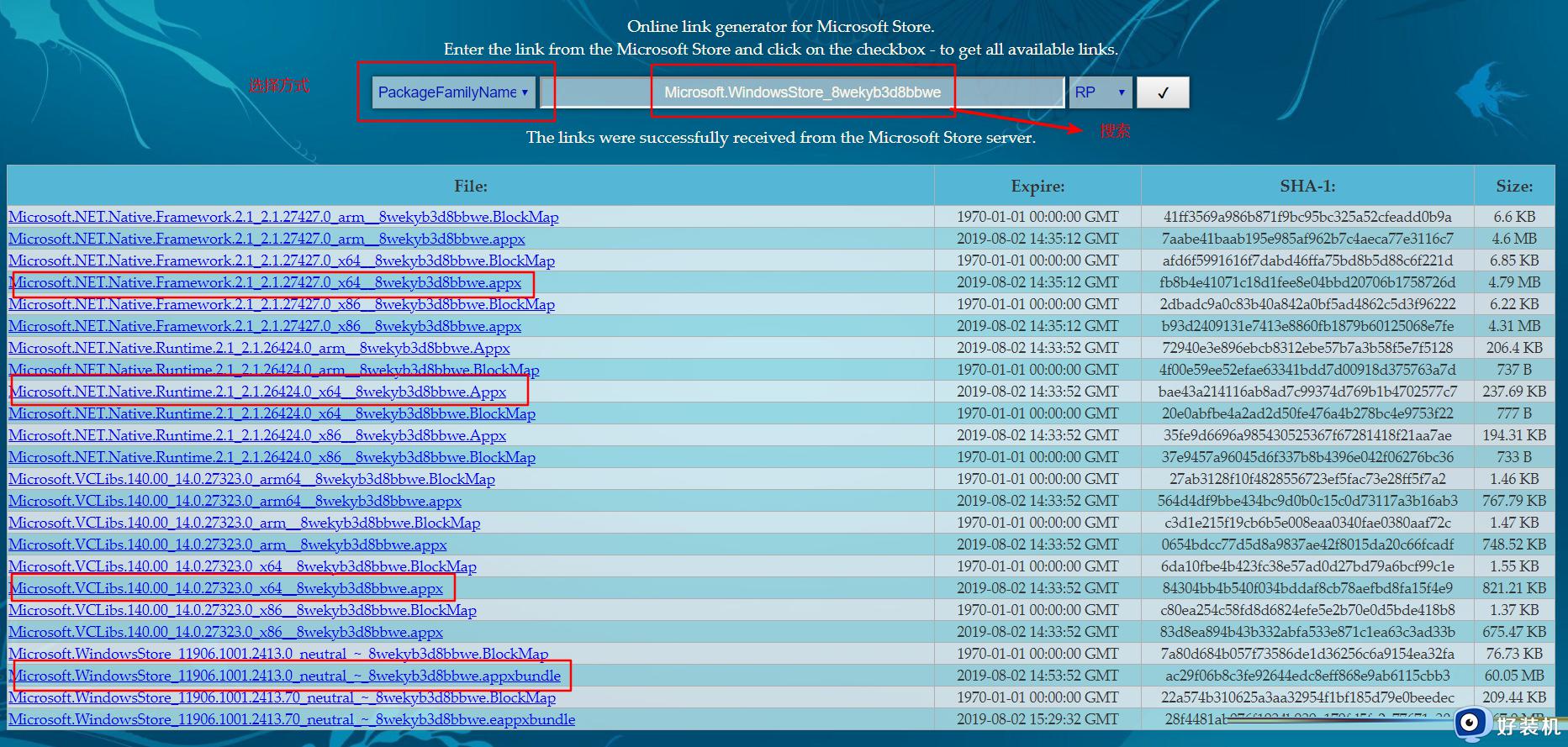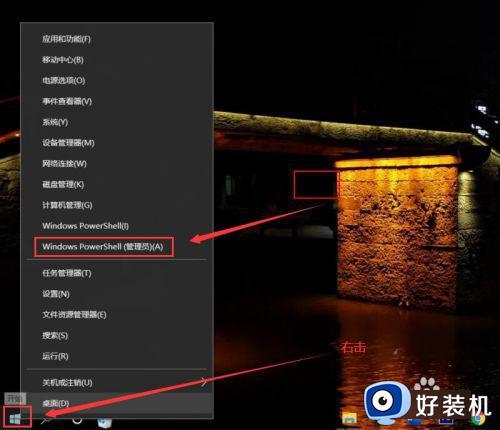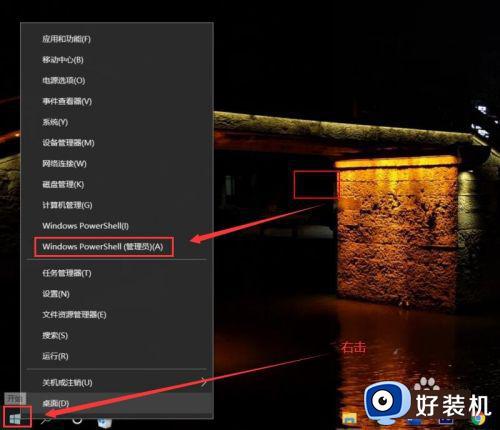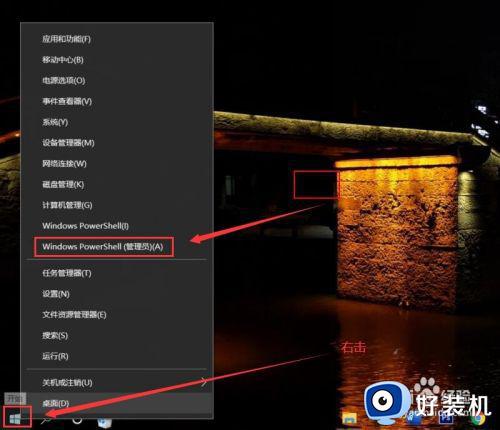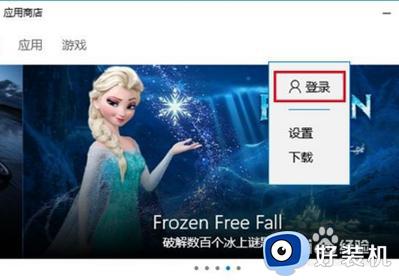windows10没有应用商店如何修复 win10应用商店找不到了怎么办
我们在使用win10电脑的时候可以通过电脑的应用商店来安装各种官方软件,但有些用户就在使用win10电脑的时候发现电脑的应用商店突然不见了,那么win10应用商店找不到了怎么办呢?今天小编就给大家带来windows10没有应用商店如何修复,操作很简单,大家跟着我的方法来操作吧。
推荐下载:win10纯净版ghost
方法如下:
1、首先,我们先来了解一下,WIN10刚安装时Windows商店的位置,我们可以在左下方的任务栏中看到。这时任务栏主要有搜索框和应用商店以及邮件。

2、但是如果我们发现应用商店不见了,不用着急,首先去开始菜单中寻找,在M开头的应用中,我们可以找到应用商店,原来,应用商店的全称为:Microsoft store.
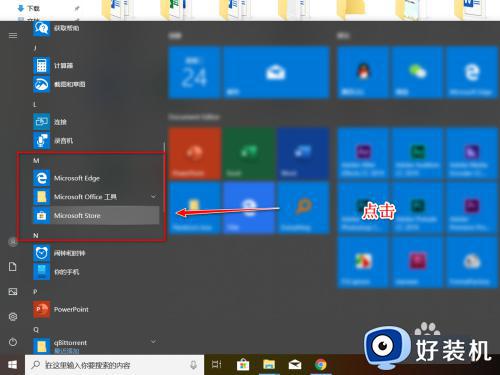
3、如果我们还是想要将它放入到任务栏上,我们可以在图标上右击,依次选择更多-固定到任务栏。
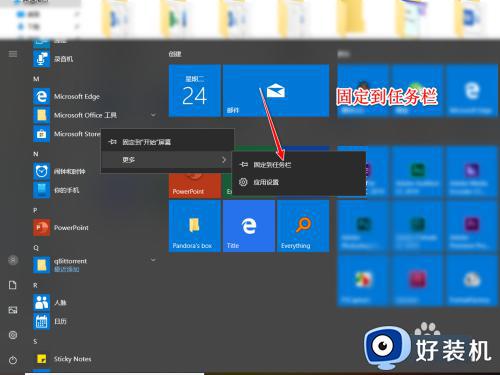
4、如果我们不想要在任务栏上看到应用商店,则可以在任务栏应用商店图标上右击,选择取消固定。
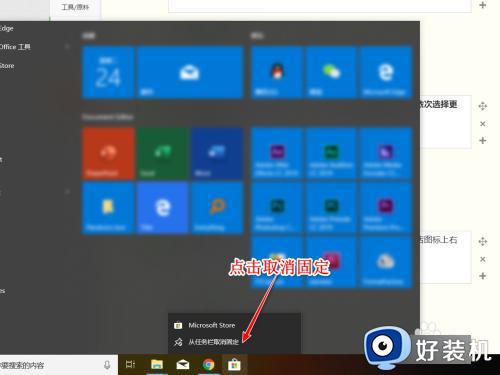
5、更为快捷找到应用商店的方式是,我们在搜索栏中输入商店,即可跳转。
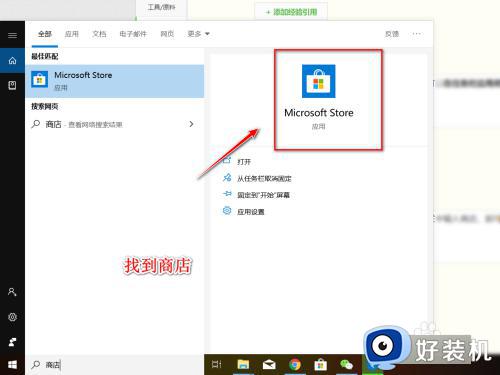
6、那么,win10的商店有没有可能被删除呢?
我们打开windows的软件卸载列表,可以看到Windows是无法对商店进行删除的。
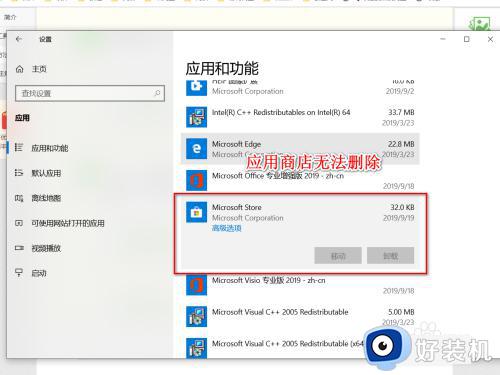
7、如果使用了网上的删除应用商店的办法,则需要更为复杂的操作才能恢复。因此不建议大家删除应用商店。
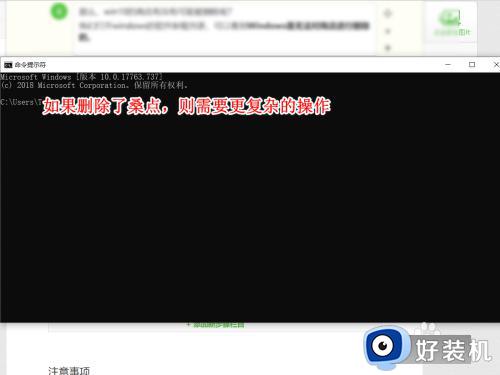
以上就是windows10没有应用商店如何修复的全部内容,如果有遇到这种情况,那么你就可以根据小编的操作来进行解决,非常的简单快速,一步到位。